스레드에서 개인화된 피드 만들기: 단계별 가이드
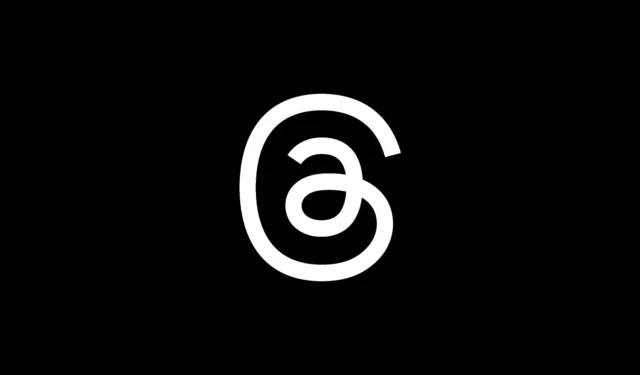
필수 정보
- 이제 사용자는 Threads 모바일 앱과 웹사이트를 통해 ‘사용자 정의 피드’를 설정할 수 있습니다.
- 이 기능을 사용하면 사용자는 선택한 계정과 관심 있는 주제의 업데이트만으로 구성된 전담 피드를 큐레이션할 수 있습니다.
- Threads 웹 플랫폼에서 현재 피드 옆에 있는 아래쪽 화살표를 클릭하고 새 피드 만들기를 선택하여 프로세스를 시작합니다.
- Threads 모바일 앱에서 ‘For You’ 또는 ‘Following’ 탭을 길게 누르고 새 피드 만들기를 선택하세요 .
Threads는 짧은 테스트 기간을 거쳐 웹사이트와 함께 Android 및 iOS 앱에 ‘맞춤형 피드’ 기능을 출시했습니다.
사용자 정의 피드의 도입은 사용자가 참여하는 콘텐츠에 대한 사용자 자율성을 강화하도록 설계되었습니다. 이름에서 알 수 있듯이 사용자 정의 피드를 사용하면 사용자가 피드에 표시된 계정과 주제를 필터링하여 표준 ‘For You’ 및 ‘Following’ 옵션과 구별할 수 있습니다. 이를 통해 사용자는 관심사를 더 잘 모니터링하고 관련 정보를 추적할 수 있는 효율적인 방법을 제공합니다.
스레드에서 사용자 정의 피드 만들기 및 관리
Threads 웹사이트 [데스크톱]
1단계: Threads 웹사이트에 로그인하고 상단에서 현재 피드 옆에 있는 작은 아래쪽 화살표를 클릭합니다.
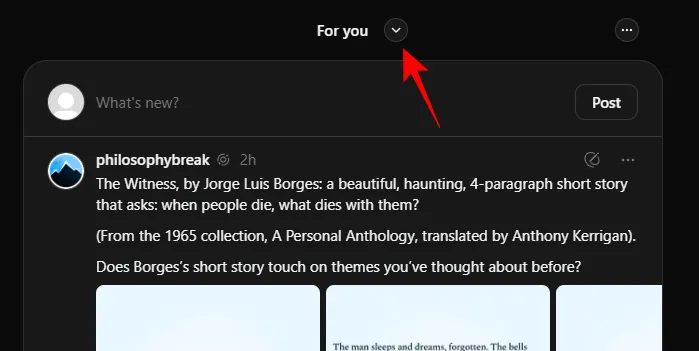
2단계: 새 피드 만들기를 선택합니다 .
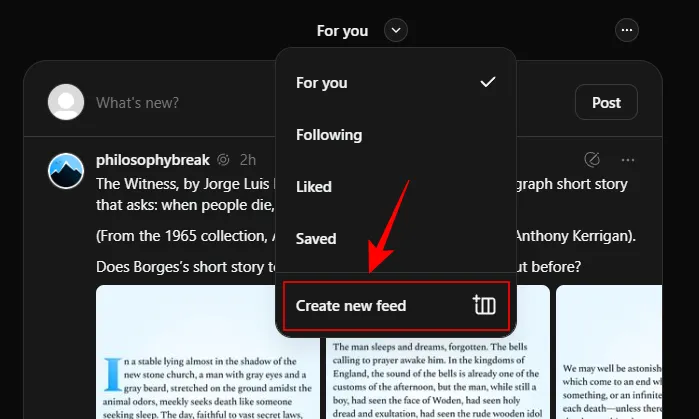
3단계: 사용자 지정 피드에 포함하려는 계정이나 주제를 찾으세요.
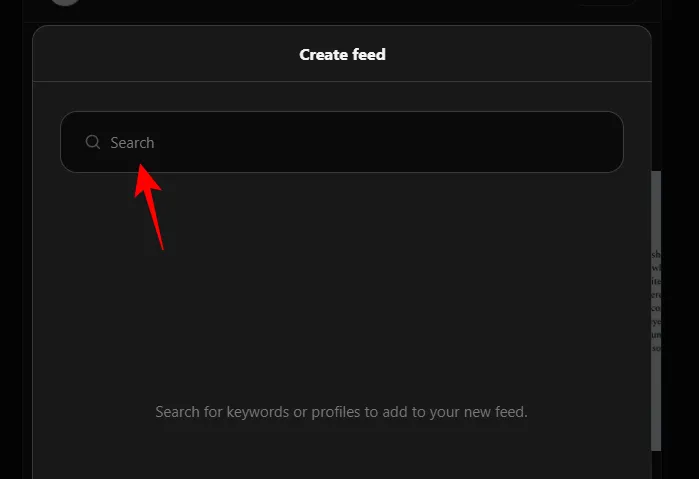
4단계: 포함하려는 항목 옆에 있는 ‘추가’를 클릭합니다 .
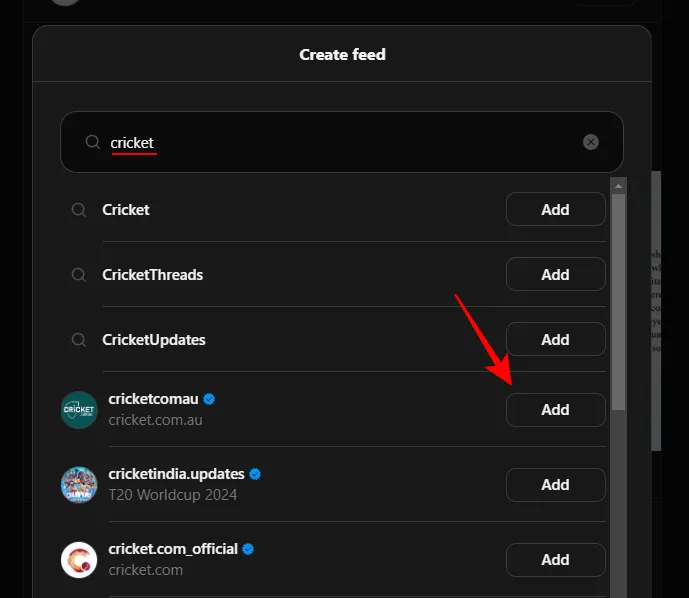
5단계: 사용자 지정 피드에서 계정이나 주제를 제거하려면 해당 계정이나 주제 옆에 있는 제거를 클릭합니다.
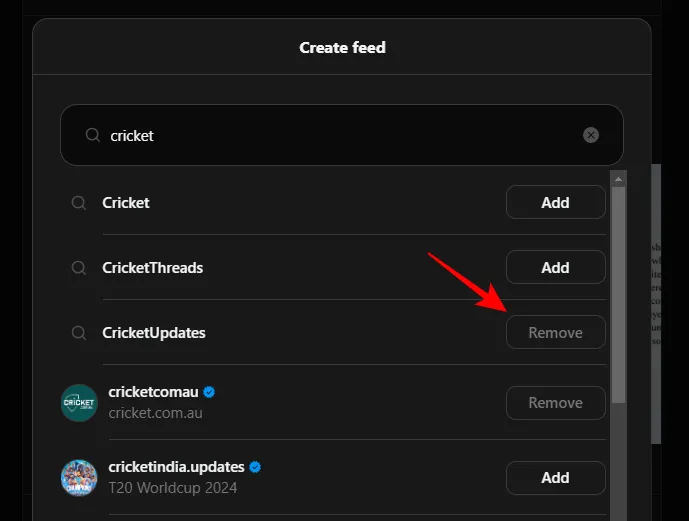
6단계: 필요에 따라 더 많은 계정과 주제를 검색하여 추가합니다.
7단계: 완료되면 계속을 클릭하세요.

8단계: 사용자 지정 피드에 이름을 지정합니다.
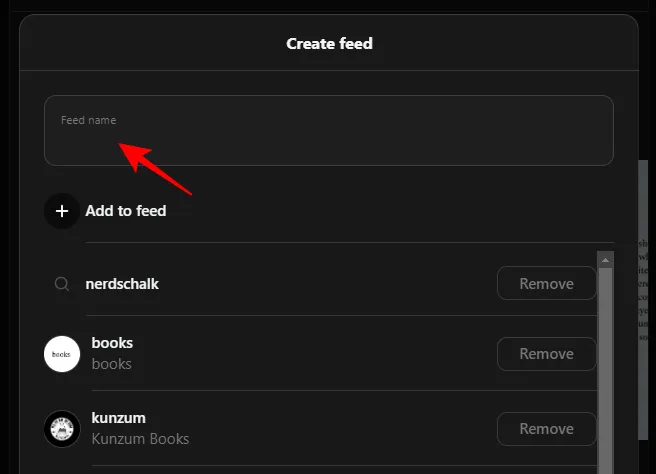
9단계: 주제와 관심사에 대한 선택을 검토합니다. 더 추가하려면 ‘ + 피드에 추가 ‘ 옵션을 사용합니다.
10단계: 완료되면 완료를 클릭하세요 .
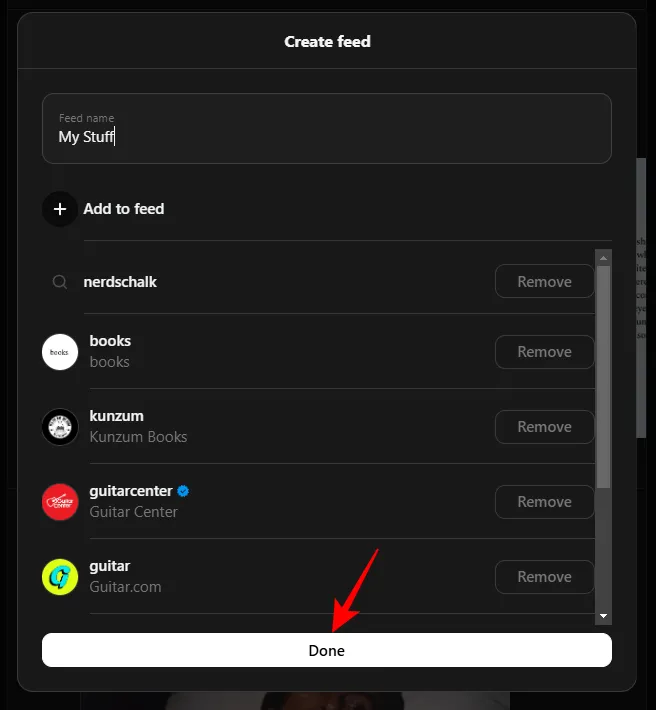
11단계: 피드가 생성되면 선택한 계정 및 주제의 인기 스레드와 최근 스레드에 모두 접근할 수 있습니다.
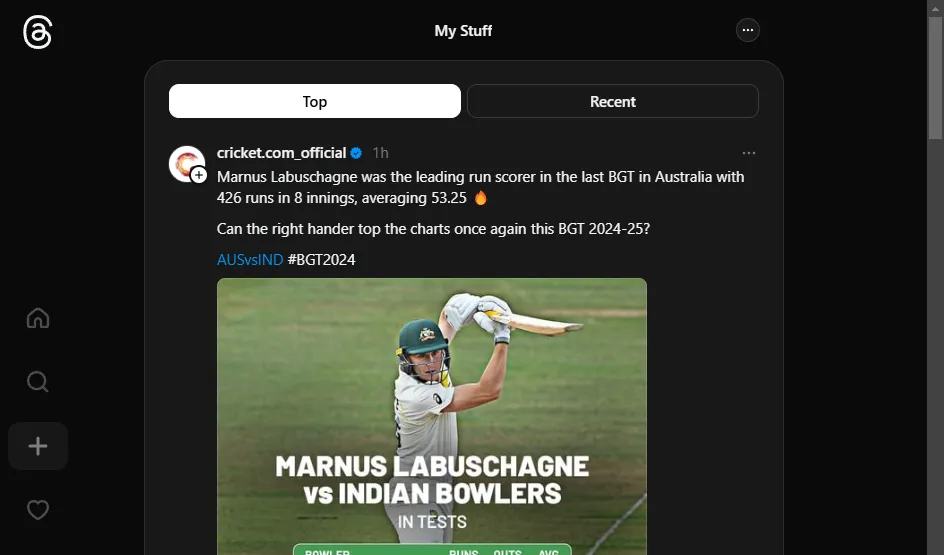
홈페이지 상단의 아래쪽 화살표를 클릭하면 사용자 지정 피드를 찾을 수 있습니다.
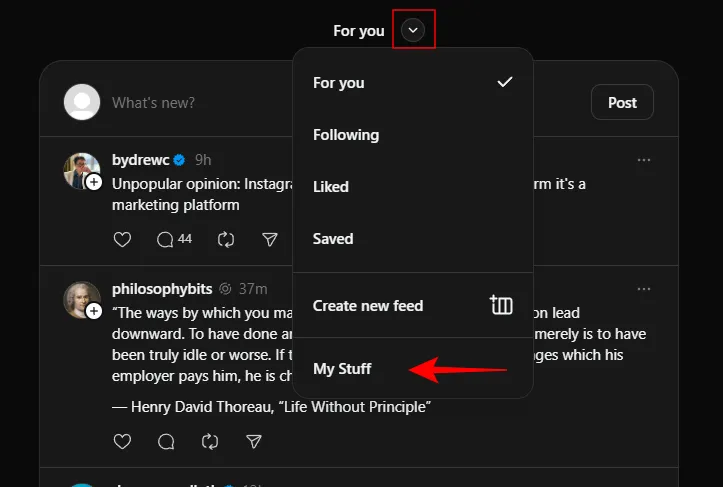
12단계: 사용자 지정 피드를 홈에 고정하려면 왼쪽 하단 모서리에 있는 고정 아이콘을 클릭하세요.
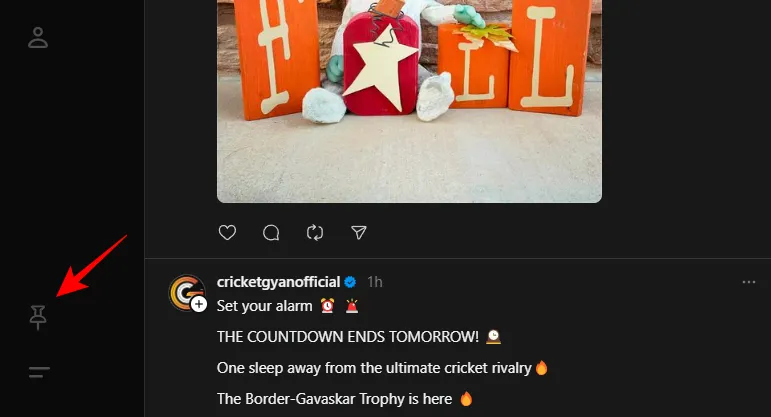
13단계: 사용자 지정 피드를 선택하세요 .
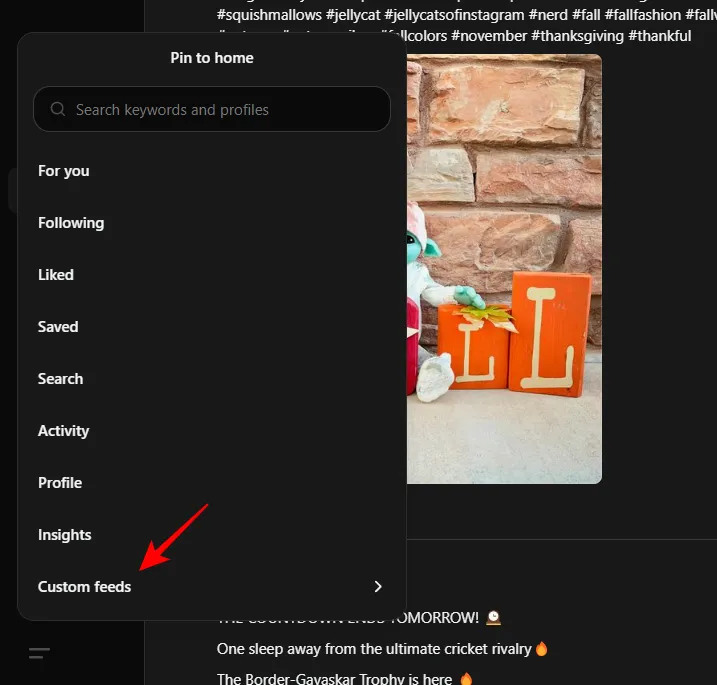
14단계: 그런 다음 사용자 지정 피드를 선택하세요.
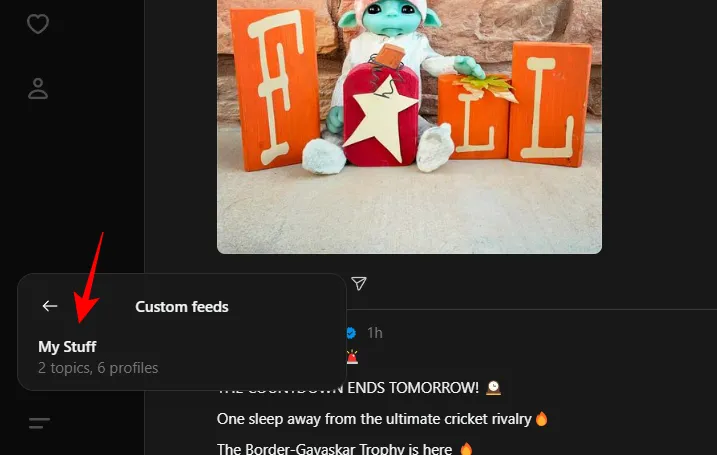
사용자 정의 피드는 기본 피드와 함께 표시됩니다.
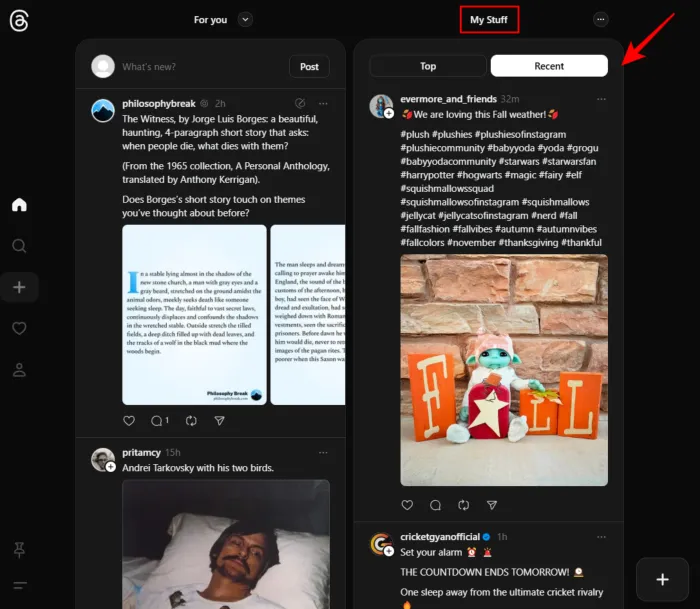
또한, 오른쪽 상단 모서리에 있는 3개 점 메뉴를 이용해 홈에 고정을 선택할 수 있으며, 추가 수정이 필요한 경우 피드 편집 옵션도 제공됩니다 .
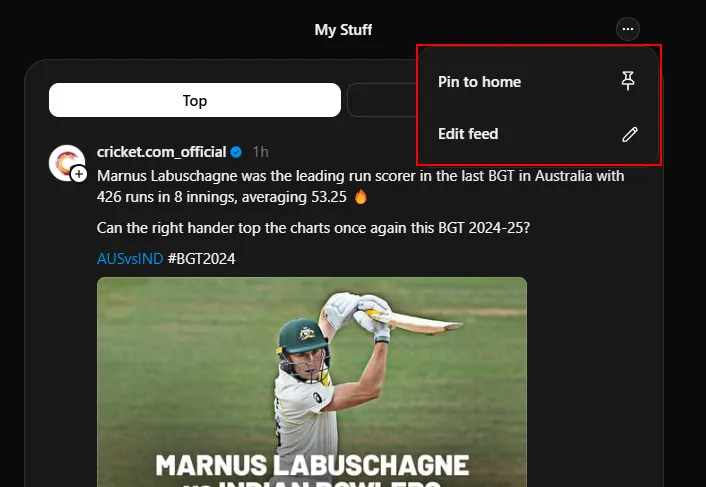
15단계: 사용자 지정 피드가 홈에 고정되어 있는 경우 3개 점 메뉴에서 자동 업데이트를 선택하여 자동으로 업데이트되도록 설정할 수도 있습니다 .
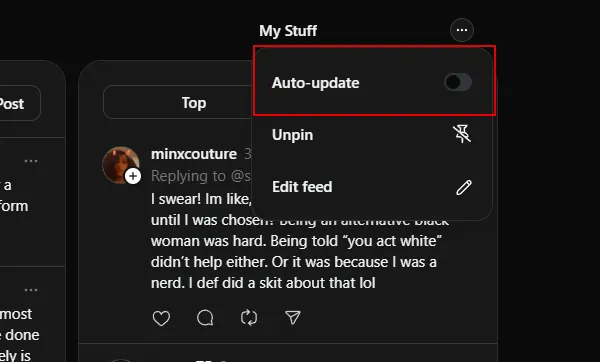
Threads 앱 [Android/iPhone]
1단계: iPhone, iPad 또는 Android 기기에서 Threads 앱을 엽니다.
2단계: 상단의 ‘For You’ 또는 ‘Following’ 탭을 길게 누른 다음, 새 피드 만들기를 선택합니다 .
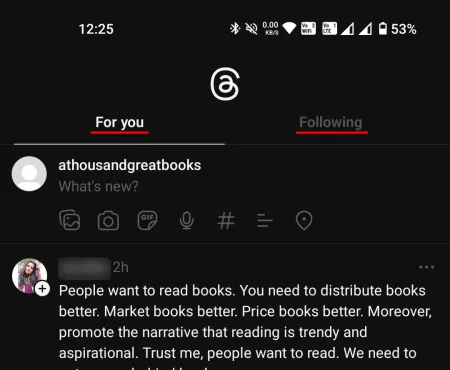
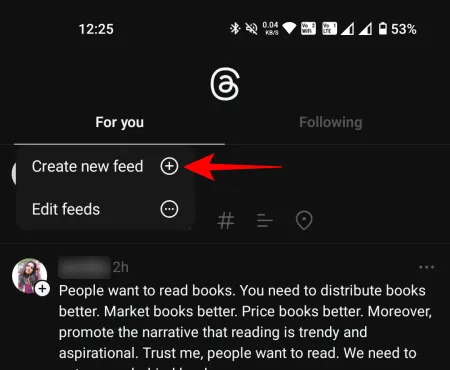
3단계: 추가할 계정이나 주제를 찾아 각각 옆에 있는 추가 버튼을 탭합니다.
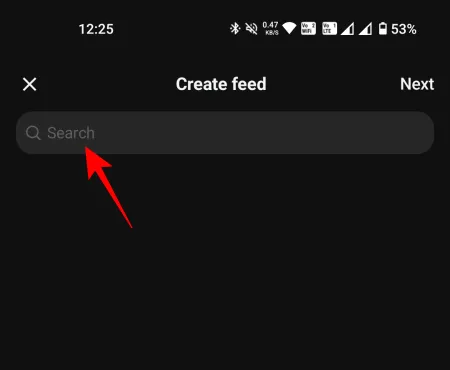
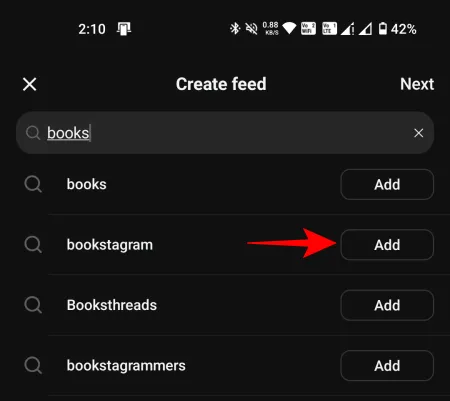
4단계: 다음을 탭합니다 .
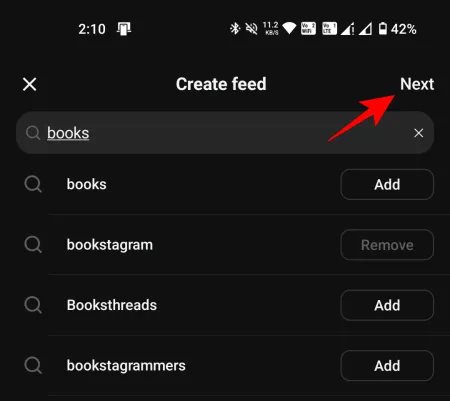
5단계: 피드에 이름을 지정하고 오른쪽 상단 모서리에 있는 완료를 탭합니다.
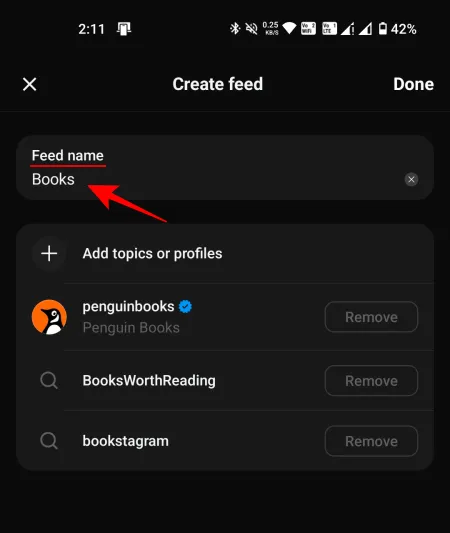
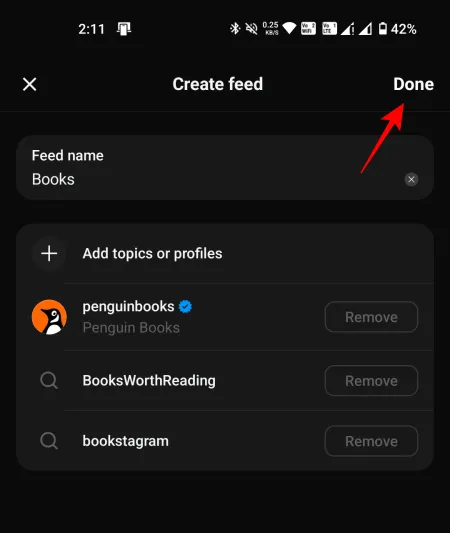
6단계: 이제 사용자 지정 피드가 ‘귀하를 위한’ 피드와 ‘팔로잉’ 피드 옆에 배치됩니다.
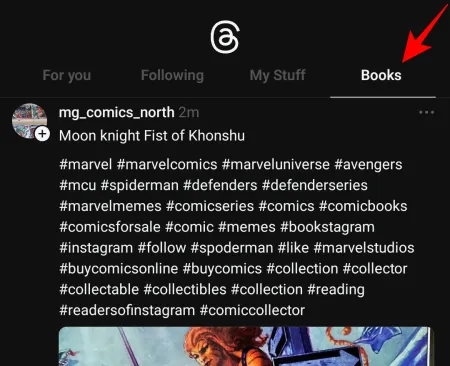
7단계: 사용자 지정 피드를 편집하거나 삭제하려면 해당 피드를 길게 눌러 필요한 옵션에 액세스하세요.
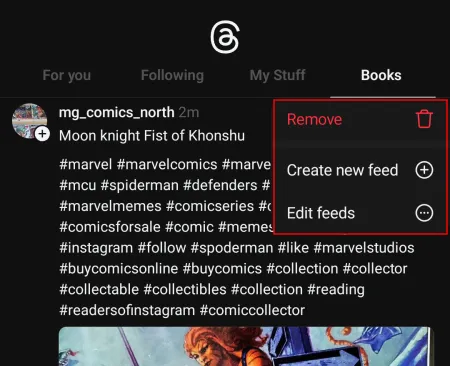
Threads의 Custom Feeds 기능의 빠른 배포는 Bluesky의 빠른 인기에 대한 대응일 수 있으며, Bluesky는 또한 Custom Feed 옵션을 제공합니다. 그러나 기능의 무결성은 그대로 유지되므로 걱정할 필요가 없습니다.


답글 남기기